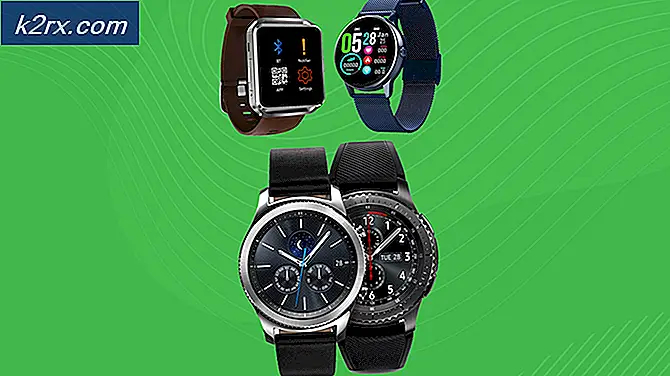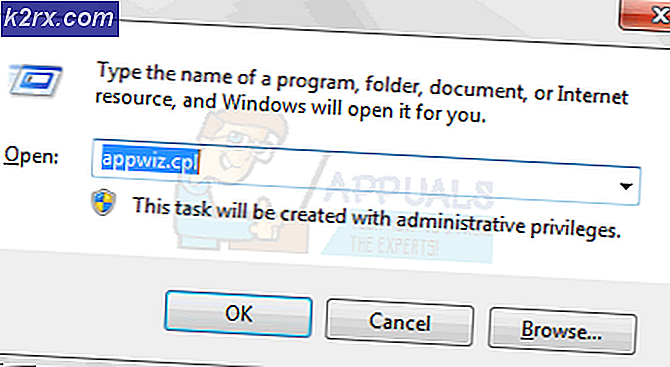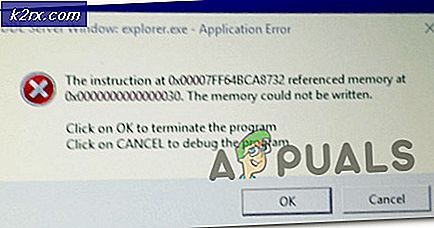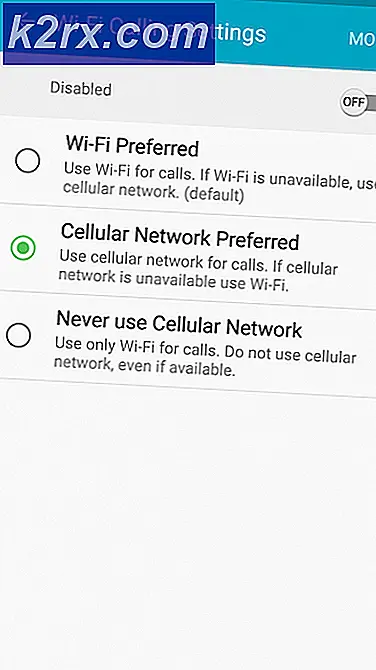FIX: SD-kortmusik visas inte på Android-telefonen
Har du problem med att få ditt externa SD-kort musik att spela på din musikspelare?
Det finns ett antal anledningar till varför detta kan hända, men om du följer den här guiden borde du gå med ett microSD-kort som kan hämtas av din musikspelarapp.
Först och främst måste du kontrollera om filerna på ditt microSD-kort läses av din smartphone alls. Gör så här genom att följa stegen nedan.
- Besök appmenyn
- Leta efter "mina filer" eller " filhanterare "
- Navigera till lagringsalternativ
- Hitta extern lagring
När du befinner dig inom ditt externa lagringsutrymme måste du navigera till den mapp som du sparade din musik till. Om du kan se din musik, det är bra nyheter - allt du behöver göra nu är att följa metoderna nedan för att lösa problemet med det externa SD-kortmusiken som inte visas i musikspelaren.
Om ditt externa SD-kort inte läses alls, se den här artikeln.
Metod 1: Ta bort .nomedia-fil
.omedia-filen är placerad i en mapp för att berätta för din smartphone att den inte behöver inkludera innehållet i den mappen i galleriprogram, musikapp och andra mediaspelare. Ibland är en .nomedia-fil som standard inkluderad i root-nivån på microSD-kortet och det stoppar alla filer på microSD-kortet som hämtas av musikspelarappen.
PRO TIPS: Om problemet är med din dator eller en bärbar dator, bör du försöka använda Reimage Plus-programvaran som kan skanna förvaret och ersätta korrupta och saknade filer. Detta fungerar i de flesta fall där problemet uppstått på grund av systemkorruption. Du kan ladda ner Reimage Plus genom att klicka härFör att ta bort .nomedia-filen följer du stegen nedan.
- Besök appmenyn
- Leta efter "mina filer" eller " filhanterare "
- Tryck på menyknappen i filhanteraren och tryck på inställningar
- Tryck på alternativet för att "visa dolda filer"
- Därefter Navigera till lagringsalternativ
- Hitta extern lagring
Om en .nomedia-fil är närvarande visas den på den externa lagringssidan. Bläddra höger till botten och leta efter den. Om en .nomedia-fil är närvarande, tryck länge på filen och tryck på knappen "Ta bort" eller papperskorgen.
Starta sedan om din smartphone och kontrollera om din musik är tillgänglig i din musikspelarapp.
Om det fortfarande saknas eller om en .nomedia-fil inte var närvarande, försök metod 2.
Metod 2: Flytta din musikmapp till rätt plats
Varje smartphone letar efter musikfiler i olika områden - till exempel kommer Samsung Galaxy S7 att söka efter musikfiler genom att leta efter en "Music" -mapp i roten till både internt lagringsutrymme eller externt lagringsutrymme.
Om en musikmapp inte är tillgänglig, eller den har lagts in i en annan mapp, kommer musikspelarna på Galaxy S7 ofta inte att kunna hitta musiken. Även om vissa smartphones kommer att söka i hela extern lagringskatalogen för musik, inte alla vill, så det är bäst att följa dessa regler för att säkerställa att din musik kan hittas.
- Byt namn på mappen med alla dina musikfiler i "musik"
- Flytta musikmappen till rotkatalogen på ditt microSD-kort
Se till att så snart du anger den externa lagringsdelen i filhanteraren kan musikmappen ses. En exempellista skulle vara extern / musik. En katalog som kanske inte fungerar skulle vara extern / myfiler / musik.
När du har redigerat din musikmapp för att följa de två reglerna ovan, starta om din smartphone och din musik ska nu visas i din musikspelarapp.
PRO TIPS: Om problemet är med din dator eller en bärbar dator, bör du försöka använda Reimage Plus-programvaran som kan skanna förvaret och ersätta korrupta och saknade filer. Detta fungerar i de flesta fall där problemet uppstått på grund av systemkorruption. Du kan ladda ner Reimage Plus genom att klicka här